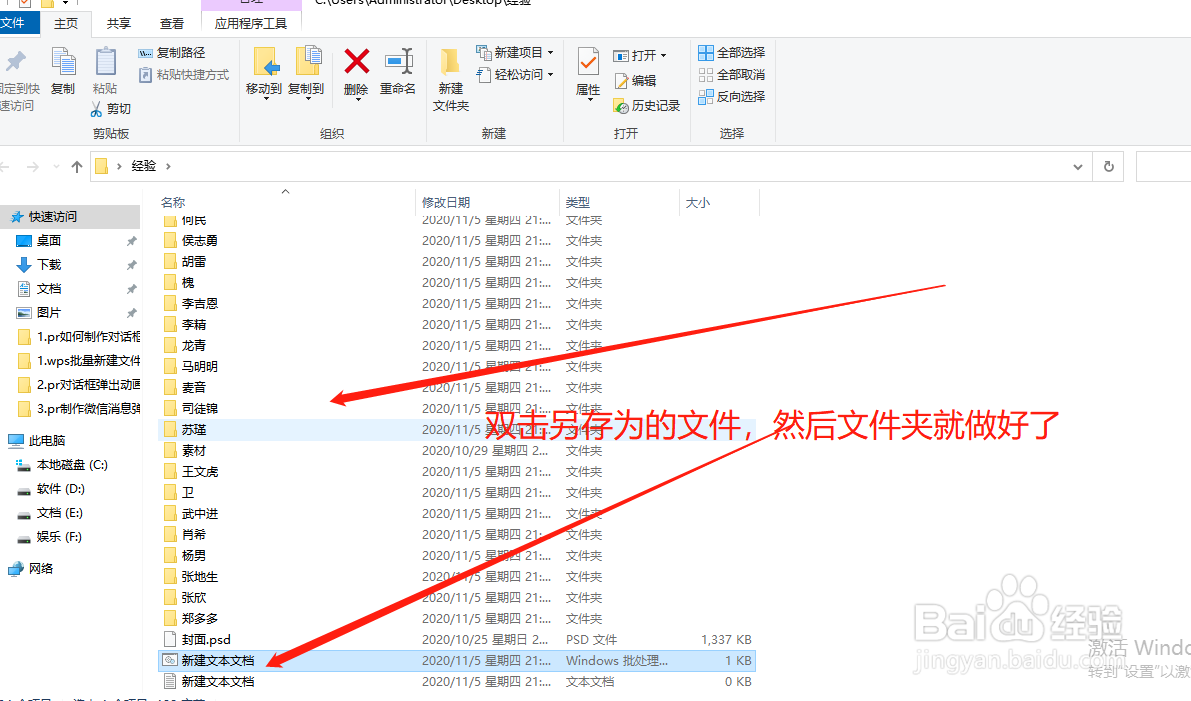1、打开wps软件,全选(ctrl+A)要制作成文件夹的内容;如图
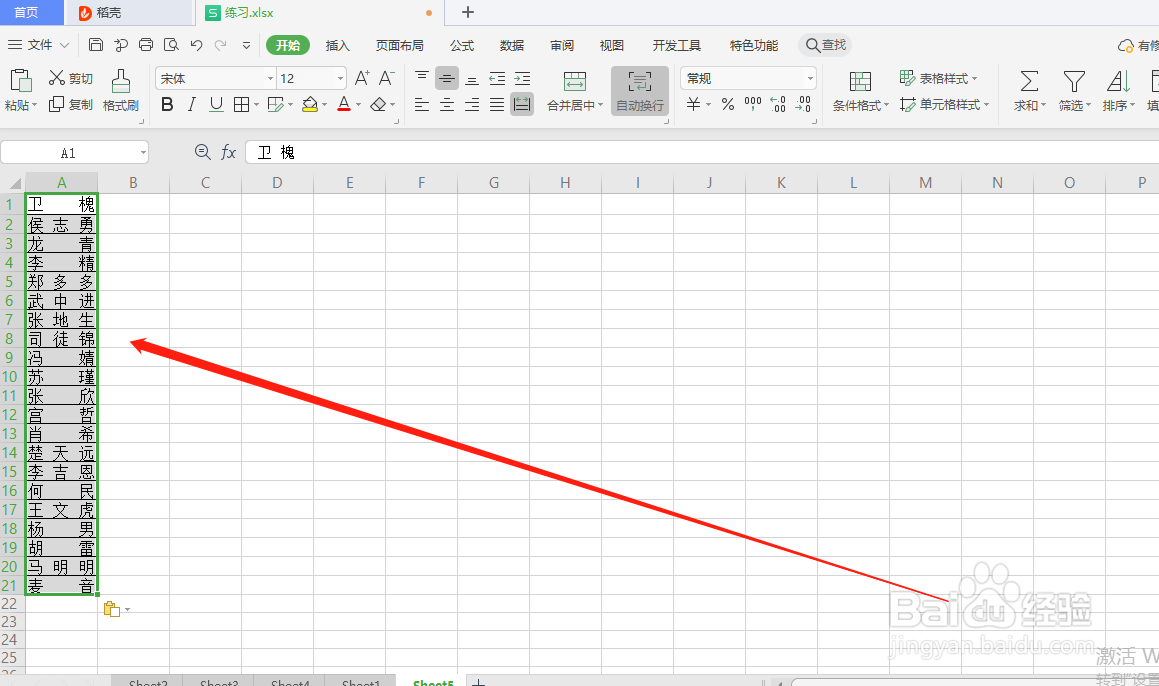
2、复制全选的内容,在新的单元格中,右击粘贴,粘贴内容转置;如图
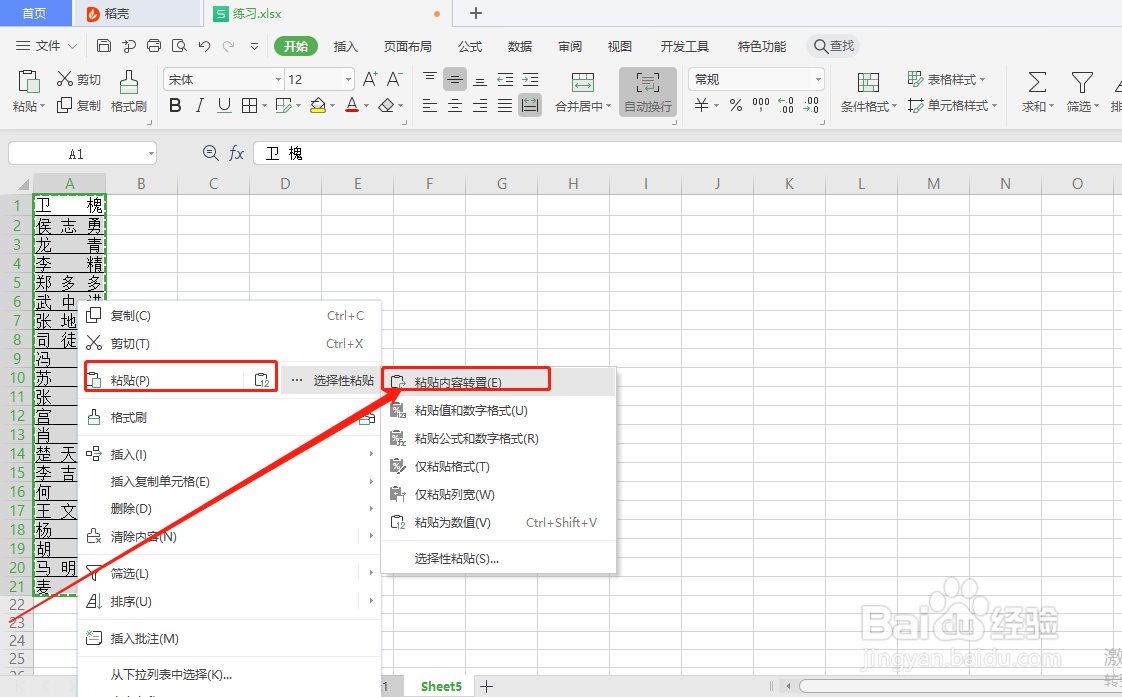
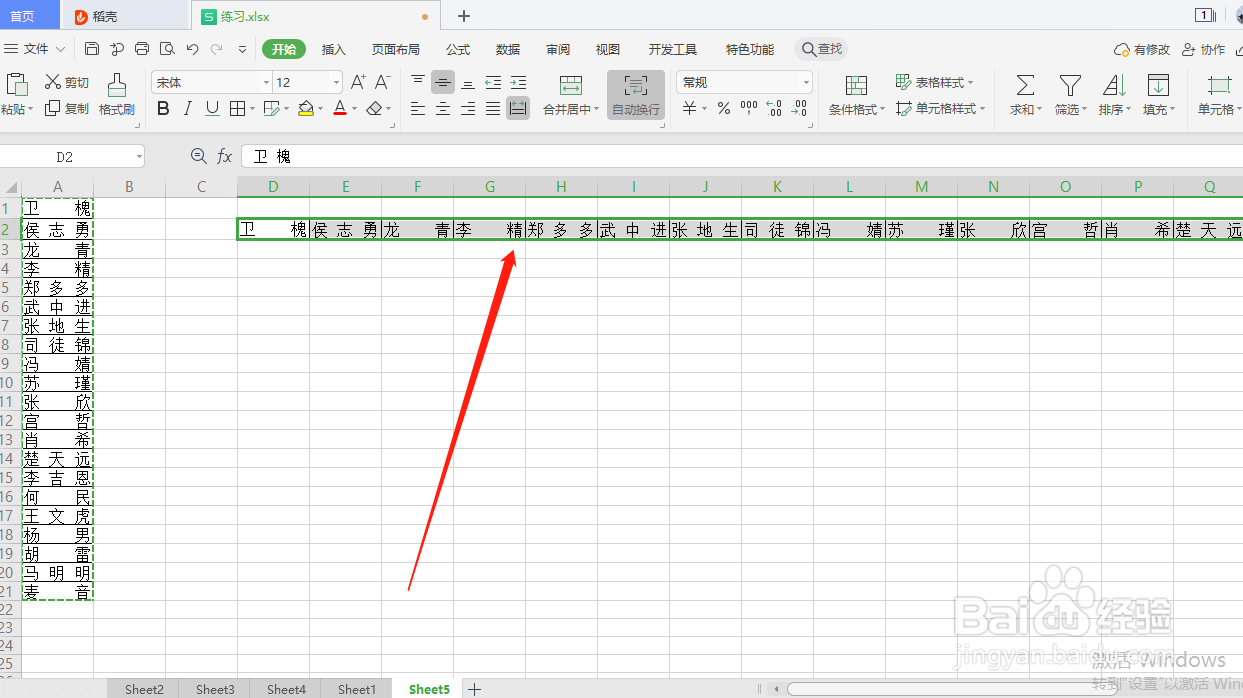
3、全选转置成功的内容,全选复制,在电脑上新建文本文档;如图
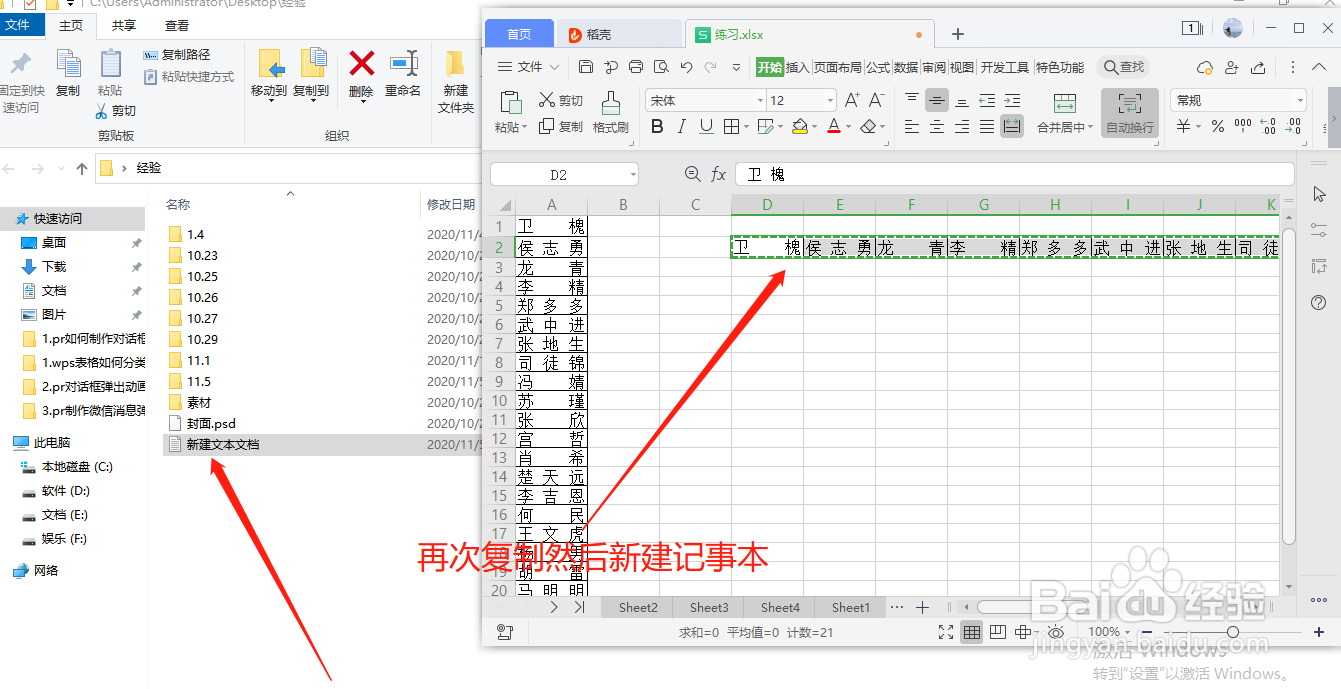
4、打开新建的文本文档,输入md 空格 ,粘贴刚刚复制的内容;如图
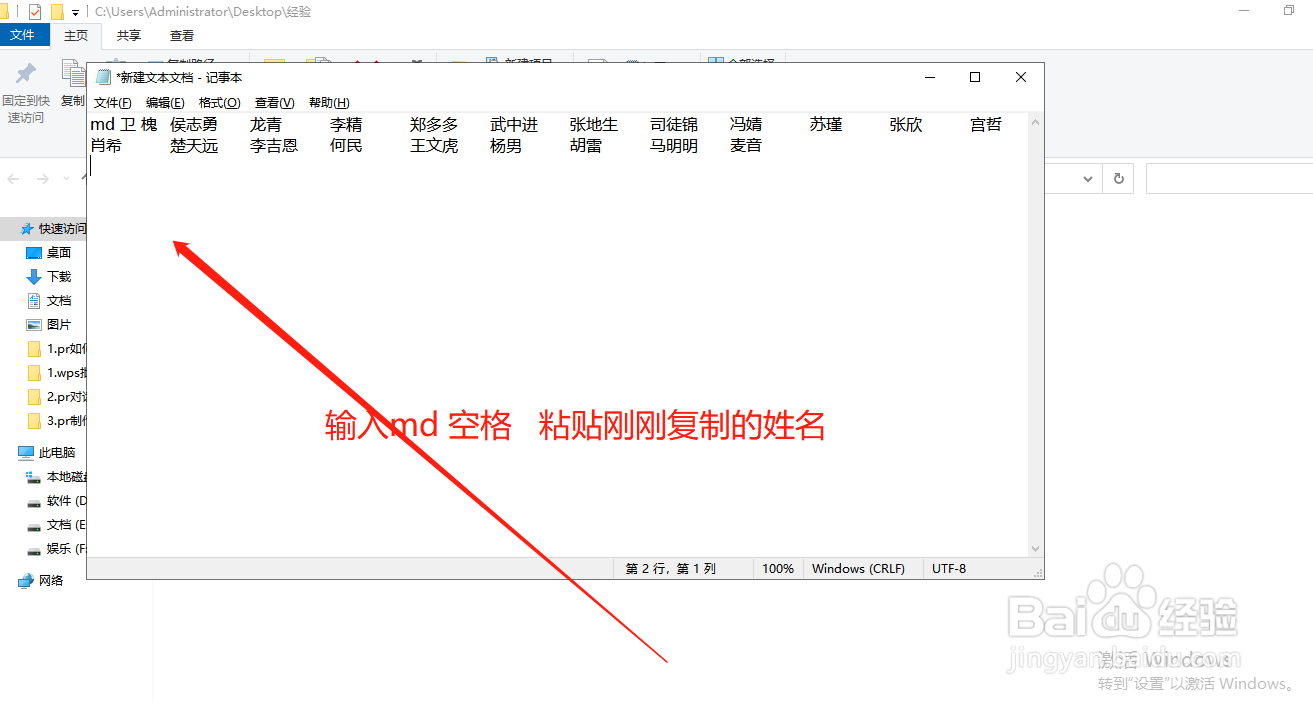
5、点击文件——另存为,名称后面加.bat ,编码写:ANSI;如图
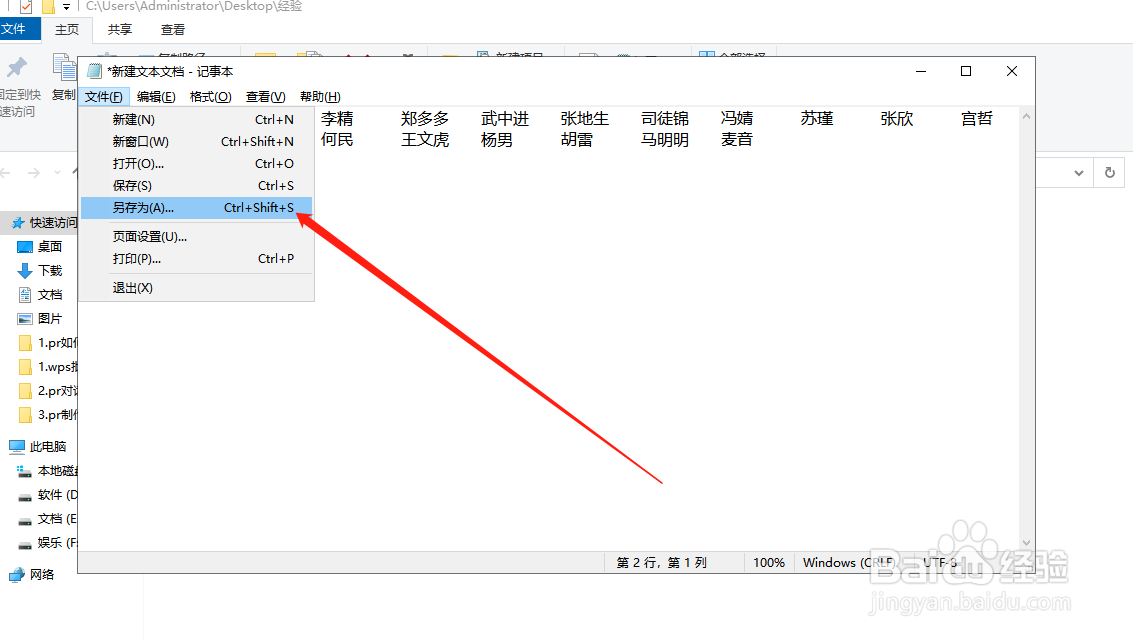
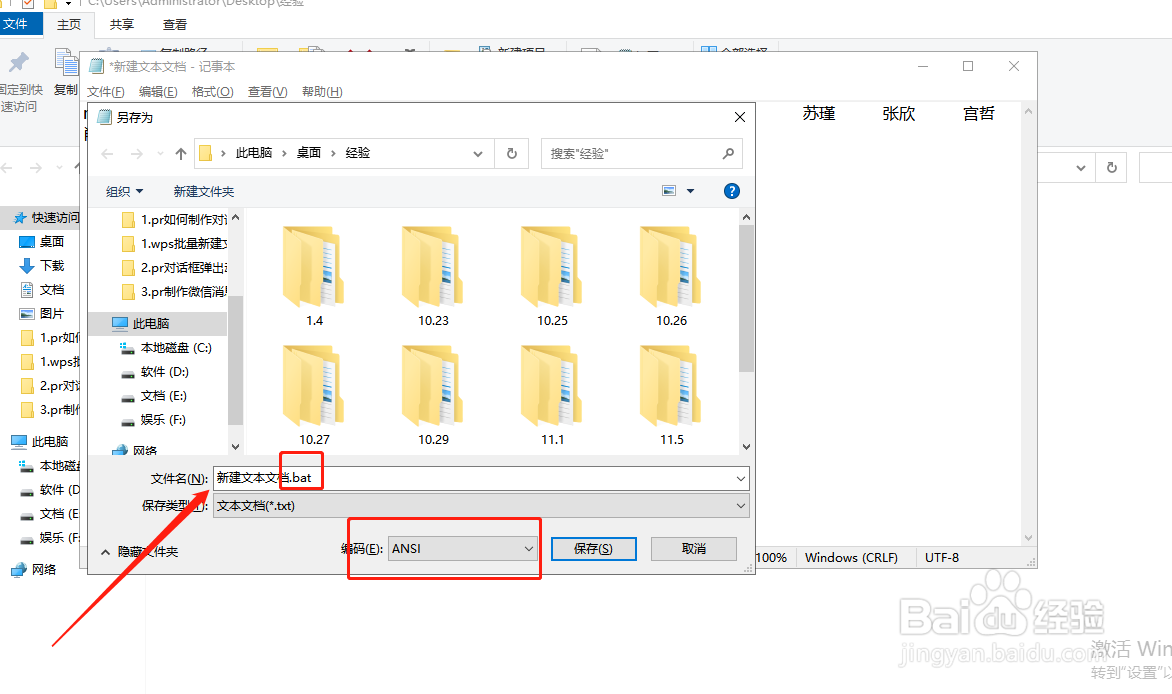
6、双击刚刚另存的文件,所有文件夹就创建完成了;如图
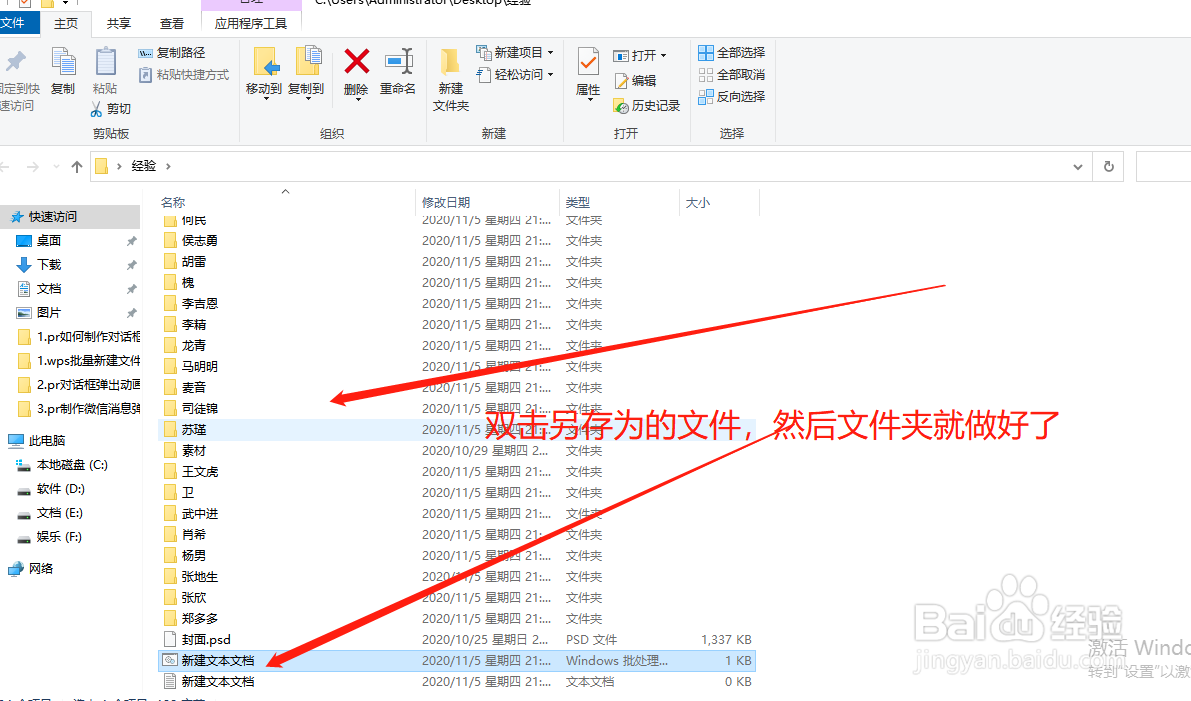
时间:2024-10-12 05:25:52
1、打开wps软件,全选(ctrl+A)要制作成文件夹的内容;如图
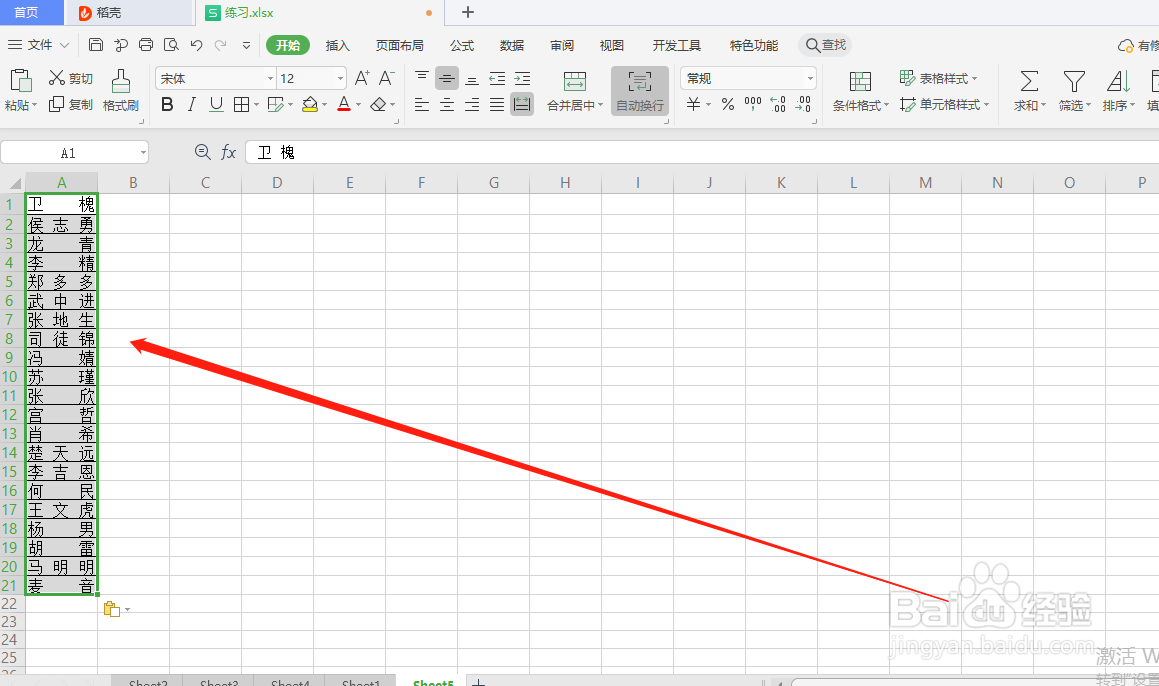
2、复制全选的内容,在新的单元格中,右击粘贴,粘贴内容转置;如图
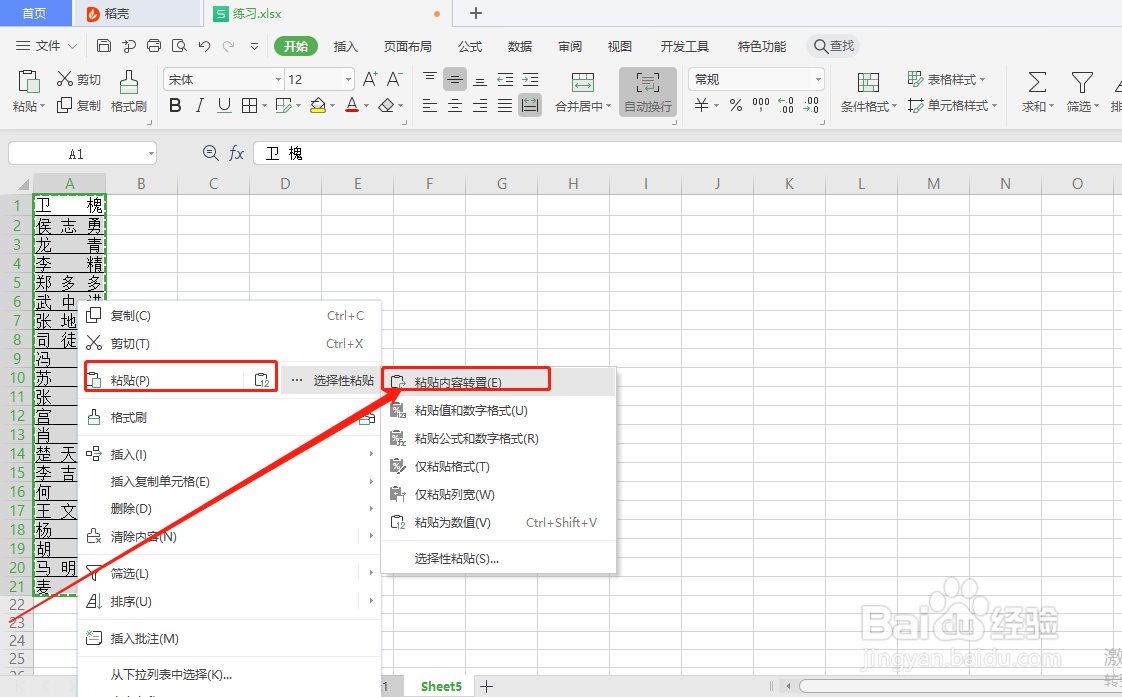
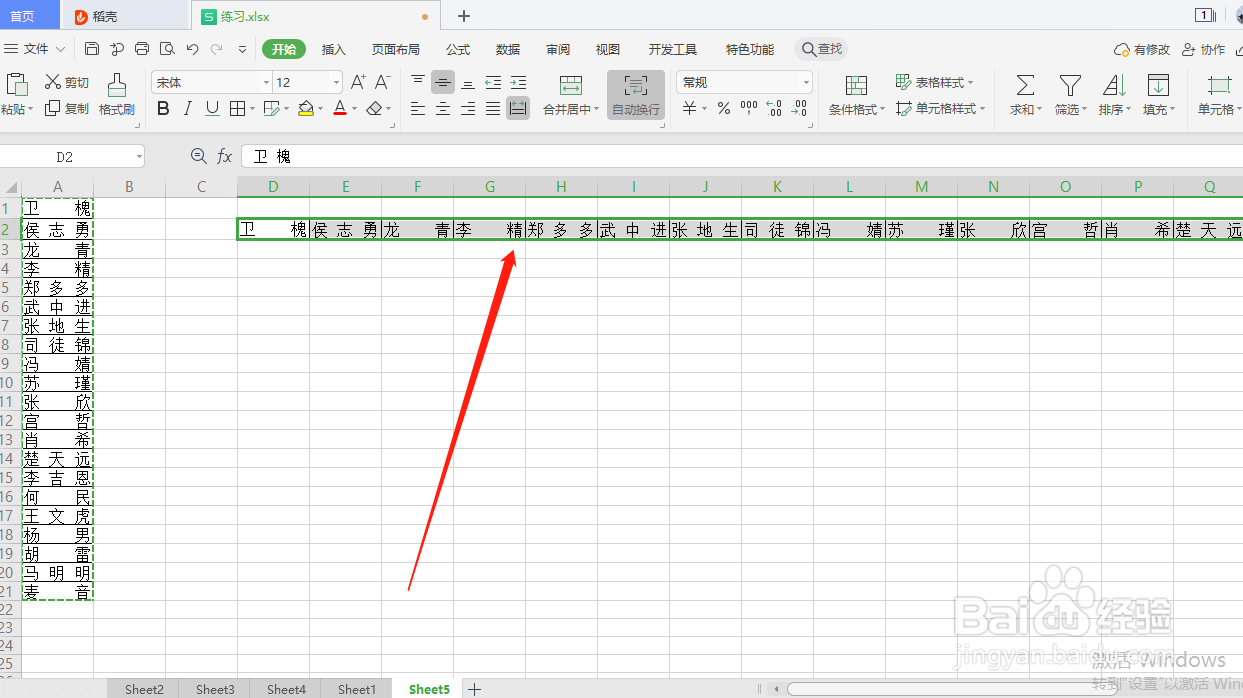
3、全选转置成功的内容,全选复制,在电脑上新建文本文档;如图
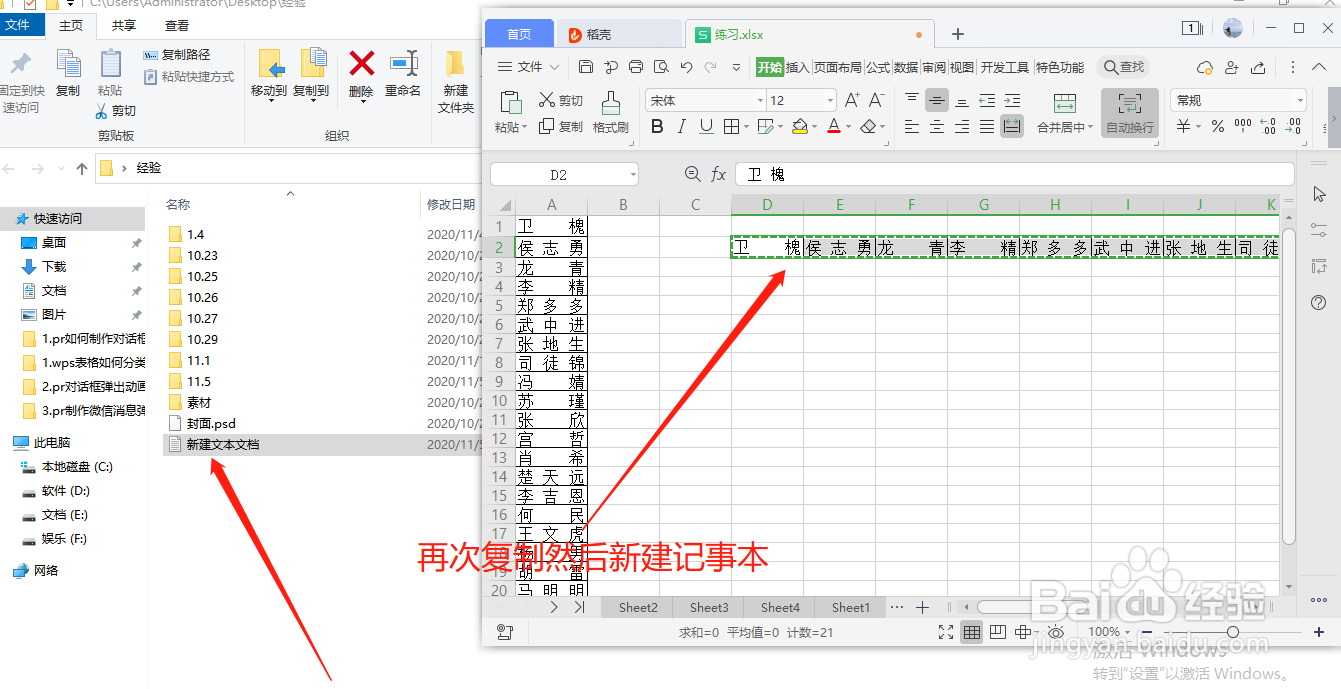
4、打开新建的文本文档,输入md 空格 ,粘贴刚刚复制的内容;如图
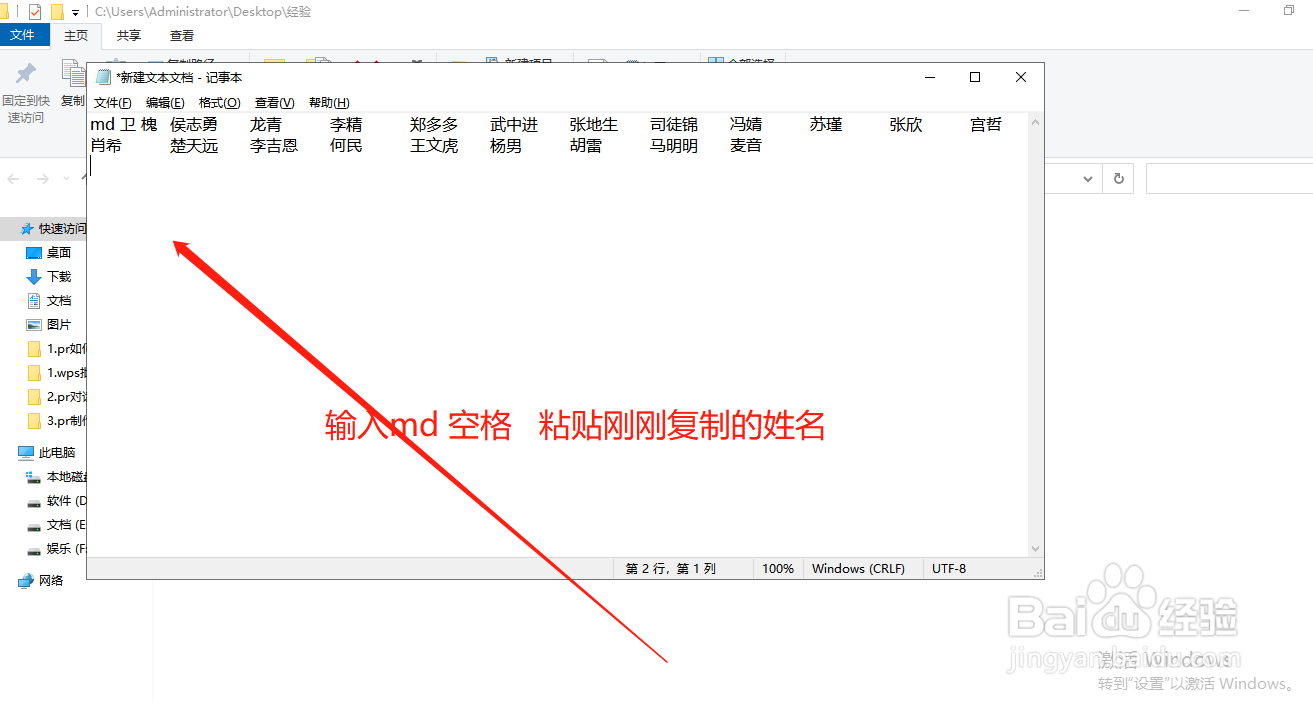
5、点击文件——另存为,名称后面加.bat ,编码写:ANSI;如图
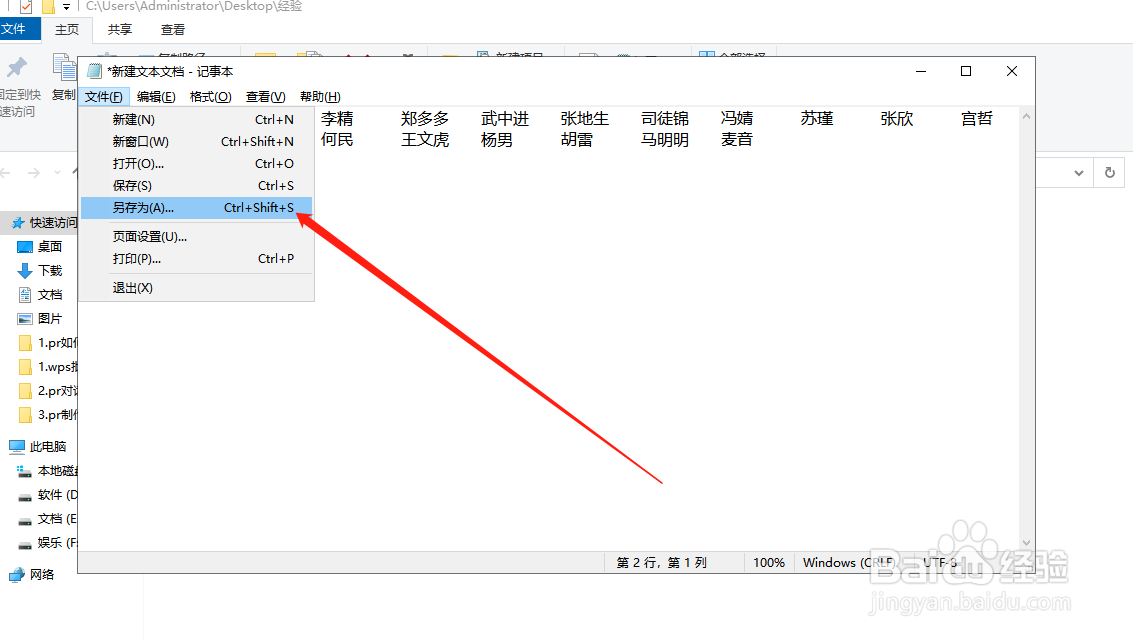
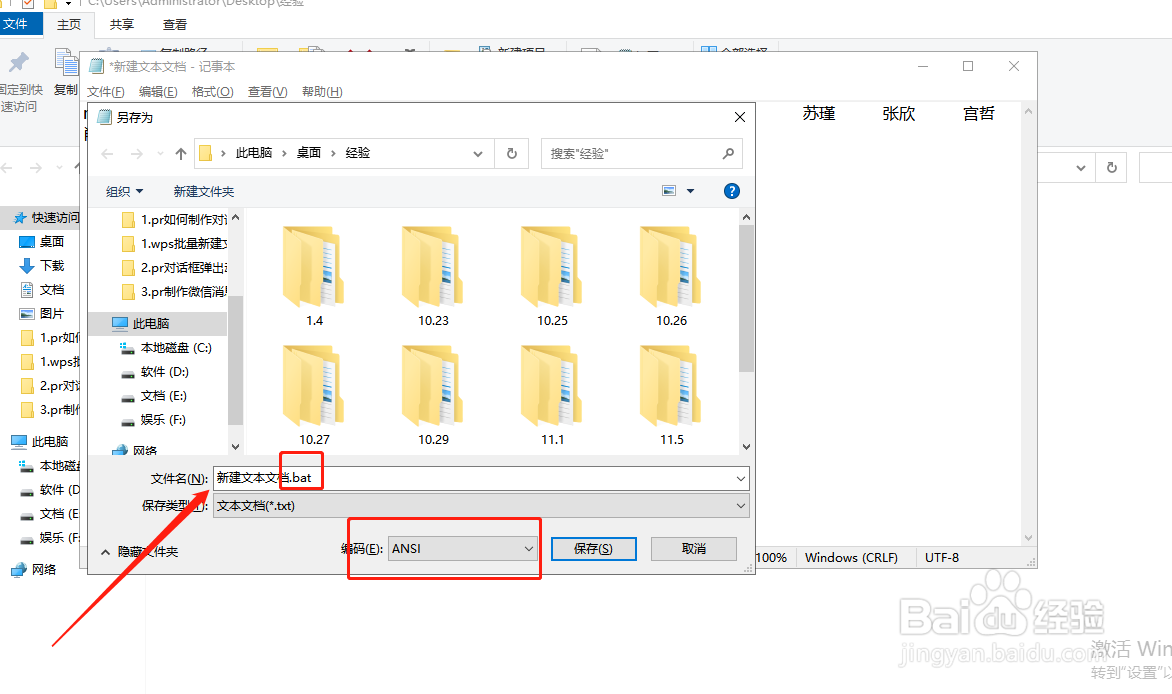
6、双击刚刚另存的文件,所有文件夹就创建完成了;如图